
Es ist schön, viele Anwendungen in unserem Android-Handy zu haben, bis wir feststellen, dass diese Anwendungen unser Handy überladen, indem sie unseren begrenzten Bildschirmplatz beanspruchen. Dies sind einige Tipps, um Ihren Bildschirm für eine optimale Produktivität zu organisieren.
Verwenden von Ordnern zum Organisieren Ihrer Anwendungen
Die meisten Android-Telefone verfügen über 3 bis 5 Startbildschirme, die möglicherweise nicht ausreichen, um alle unsere Anwendungsverknüpfungen zu platzieren. Wir können jedoch Ordner verwenden, um Ihre Startbildschirmverknüpfungen in einigen schnellen Popup-Menüs zu gruppieren.
So erstellen Sie Ordner auf Ihrem Startbildschirm: Tippen und halten Sie Ihren Startbildschirm einige Sekunden lang, um das Menü „Ordner“ aufzurufen.
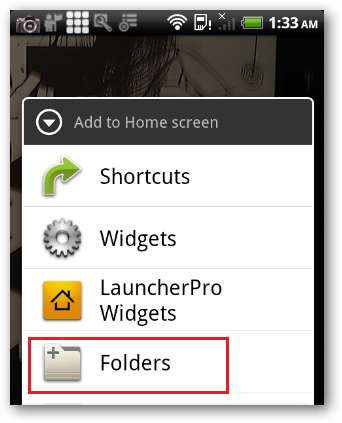
Wählen Sie die Option "Neuer Ordner" aus dem Menü und Sie sollten einen leeren Ordner auf Ihrem Bildschirm sehen.
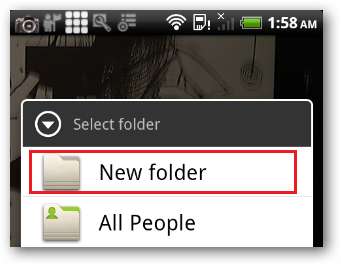
Tippen Sie auf den Ordner und halten Sie die Ordnerüberschrift gedrückt, um ihn umzubenennen.
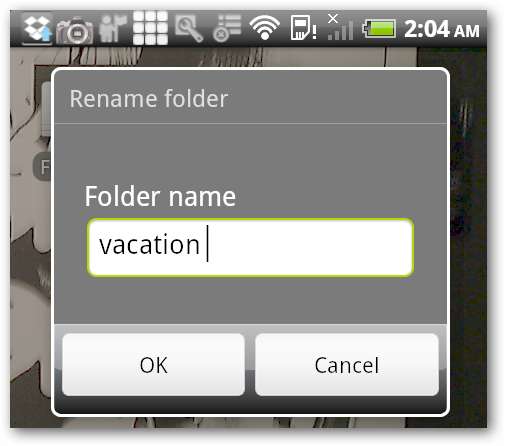
Ziehen Sie die entsprechenden Anwendungen in den Ordner.
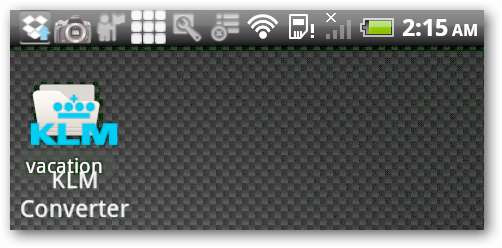
Wir verwenden den Urlaubsordner, um schnell auf einige praktische Anwendungen zuzugreifen, die wir auf Reisen mit unserem Android verwenden. Karten, Standorte und Navigation sind besonders praktisch, wenn Sie unterwegs eine Richtung suchen möchten, und der KLM-Währungsumrechner hilft uns bei der Berechnung von Wechselkursen im laufenden Betrieb.
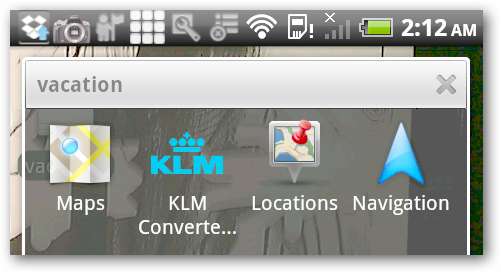
Probieren Sie den Folder Organizer aus
Anstatt Ordner zu erstellen und Anwendungen in diese Ordner zu legen, können wir mit Folder Organizer die Verknüpfungen unserer Android-Anwendungen durch Beschriften gruppieren. Jede Verknüpfung kann mehrere Beschriftungen haben, sodass wir eine Anwendung mehreren Gruppen zuweisen können.
Die einfachste Möglichkeit, Folder Organizer zu installieren, besteht darin, "Folder Organizer" in das Suchtextfeld in Android Market einzugeben. Es gibt zwei Versionen von Folder Organizer, die Vollversion, die Sie etwas Geld kostet, und die kostenlose Lite-Version. Wir haben festgestellt, dass die Lite-Version robust genug ist, um die Verknüpfungen auf unserem Startbildschirm zu verwalten.
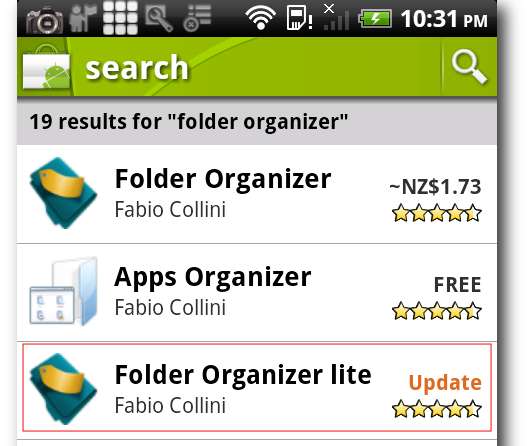
Nach der Installation kennzeichnet Folder Organizer einige unserer Anwendungen mit seiner Standardbezeichnung. Beispielsweise kennzeichnet der Folder Organizer Angry Birds mit „Games“. Wir können unsere Anwendungen auch mit unserer eigenen benutzerdefinierten Bezeichnung verknüpfen, um sie in einem Ordner zu gruppieren. Öffnen Sie den Ordner-Organizer-Bildschirm in Ihrem Anwendungsbildschirm, um Ihren Android-Anwendungen Beschriftungen zuzuweisen.
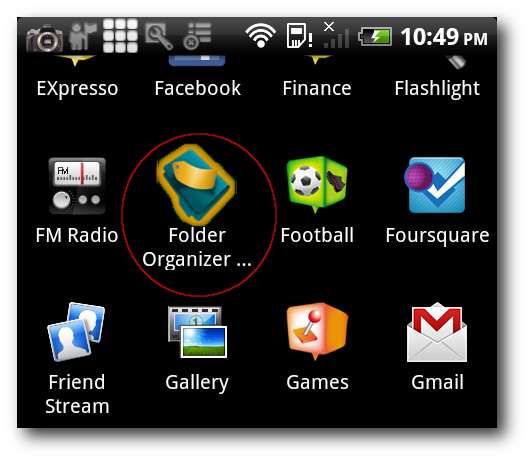
Tippen Sie auf das Etikettensymbol, um den Etikettenbildschirm zu öffnen.
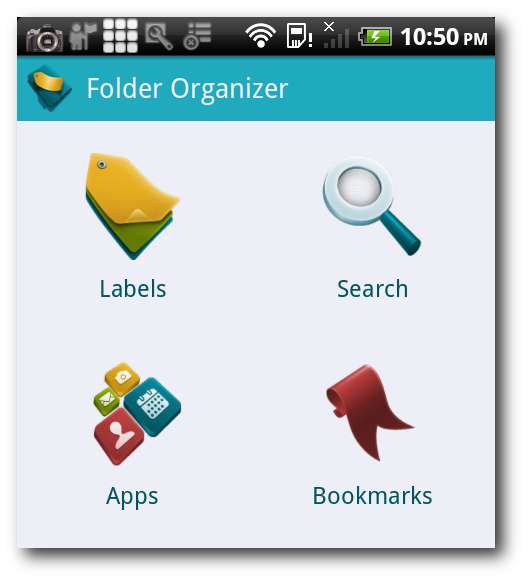
Tippen Sie auf das Plus-Symbol, um eine neue Bezeichnung hinzuzufügen.
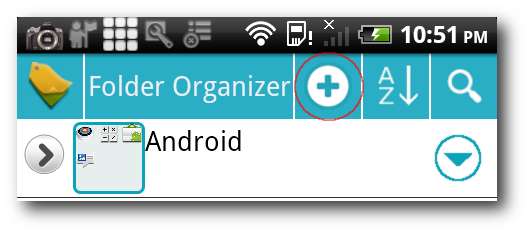
Geben Sie dem Etikett einen richtigen Namen. Zum Beispiel erstellen wir ein "Social Networking" -Label für unsere Social Networking-Software wie Facebook, Twitter, Foursquare, TweetDeck usw.
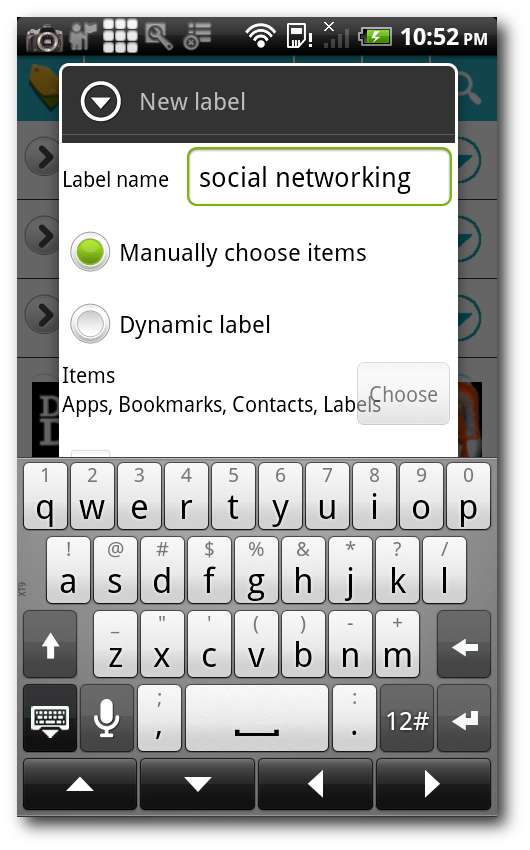
Tippen Sie auf die Pfeiltaste, um das Beschriftungsmenü aufzurufen, und tippen Sie auf die Schaltfläche Elemente, um Ihren Anwendungen eine Beschriftung zuzuweisen.

Wählen Sie Apps, um unseren Anwendungen eine Bezeichnung zuzuweisen.
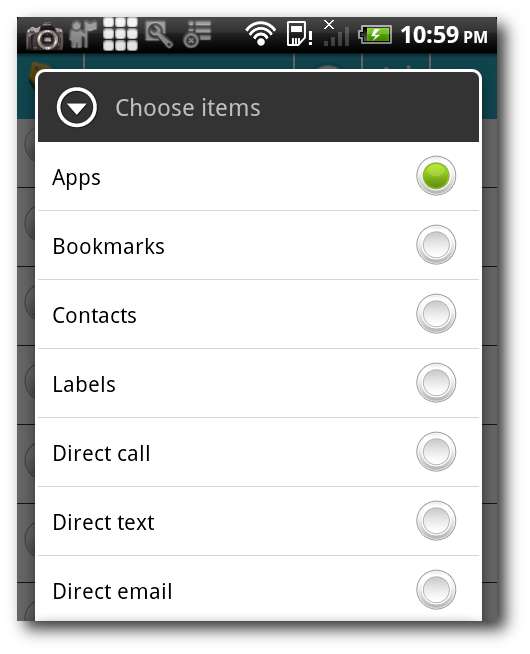
Wir haben Foursquare, Google Reader, Mobile Facebook, TweetDeck und Yammer als unsere Social-Networking-Anwendungen bezeichnet.
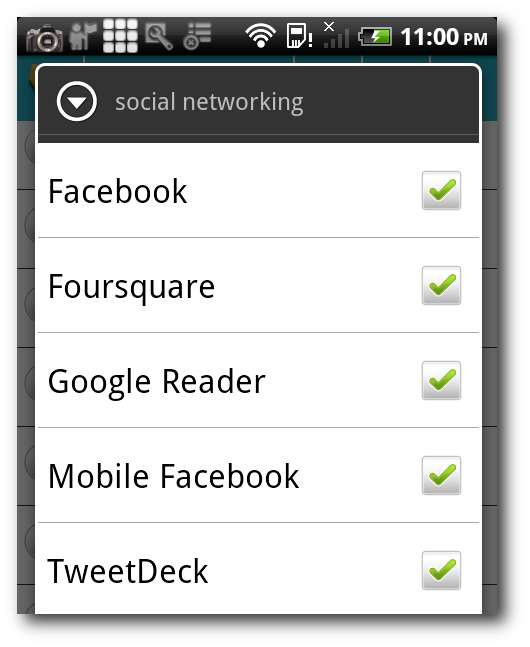
So sieht unser Ordner für soziale Netzwerke aus.
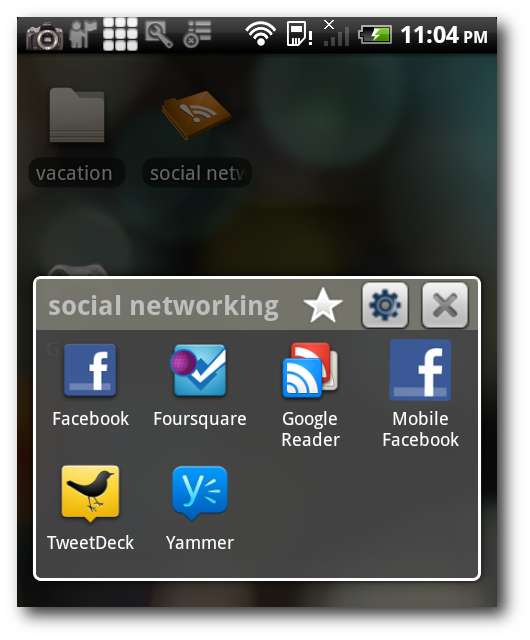
Obwohl wir auf unserem Android nur eine begrenzte Anzahl von Startbildschirmen haben, können wir Ordner erstellen, um Anwendungen nach ihrem Kontext zu gruppieren und uns für jeden Anlass einen schnelleren Zugriff zu ermöglichen.
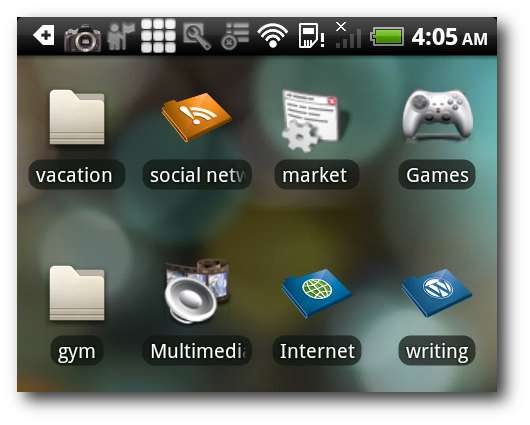
Minimierung der Notwendigkeit, Bildschirme zu wischen
Obwohl wir unseren Android-Startbildschirm so konfigurieren können, dass er bis zu sieben Bildschirme enthält, möchten wir die Notwendigkeit, zwischen den Bildschirmen zu wischen, so gering wie möglich halten, indem wir über den Hauptbildschirm auf alle wichtigen Anwendungsverknüpfungen zugreifen. Wenn wir den gesamten verfügbaren Platz auf dem Hauptbildschirm genutzt haben, können wir Anwendungsverknüpfungen in die Suchschaltfläche oder die Menüleiste einfügen.
Ruft die Suchschaltfläche nicht den Suchdialog auf? Kann ich Verknüpfungen in die Suchschaltfläche einfügen? Die Antwort auf beide Fragen lautet "Ja". Mithilfe einer praktischen Anwendung namens "Schnelleinstellungen" können wir über die Suchschaltfläche auf die Verknüpfungen für die Systemeinstellungen zugreifen. Die einfachste Möglichkeit, die Schnelleinstellungen zu installieren, besteht darin, im Android Market danach zu suchen.
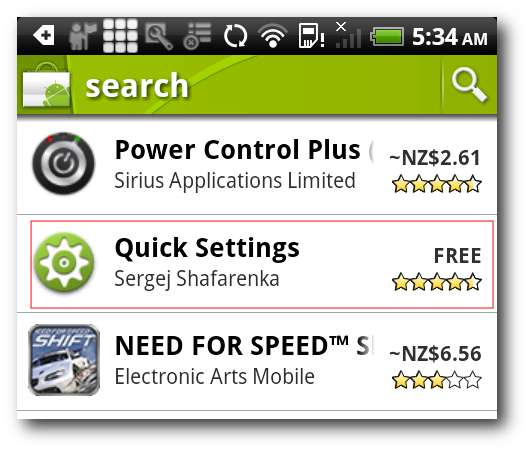
Halten Sie die Android-Suchtaste einige Sekunden lang gedrückt, um den Hauptbildschirm für die Schnelleinstellungen aufzurufen, und tippen Sie dann auf die Schaltfläche "Menü", um das Menü "Anpassen" aufzurufen.
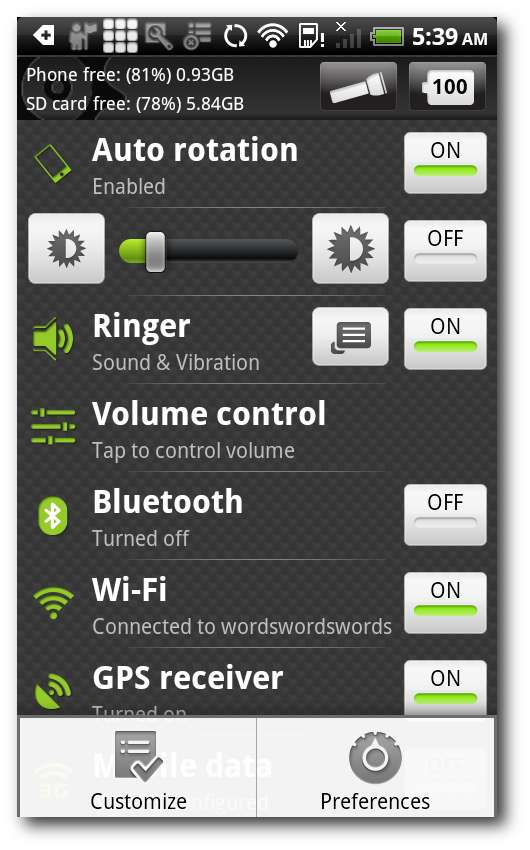
Halten Sie das „Drag Icon“ gedrückt, um das Systemeinstellungselement neu anzuordnen, das im Hauptbildschirm der Schnelleinstellungen angezeigt werden soll.
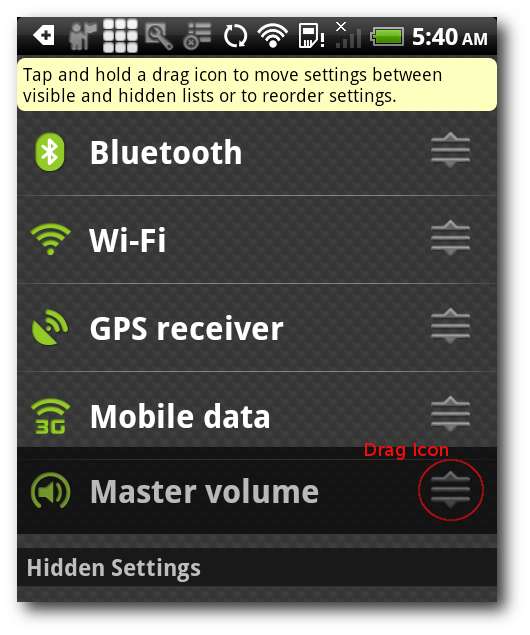
Der zweite Ort, an dem Verknüpfungen eingefügt werden können, ist die Menüleiste mit einer Anwendung namens Smart Bar.
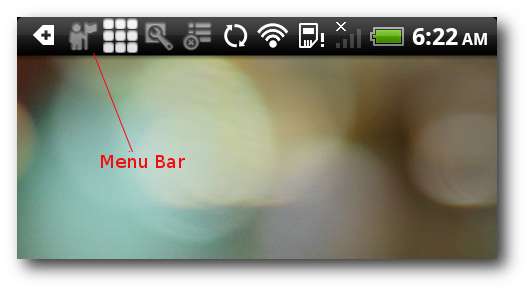
Smart Bar platziert einige nützliche Dienstprogramme in Ihrer Menüleiste für den schnellen Zugriff. Sie sollten die Smart Bar auf Ihrem Android-Anwendungsbildschirm sehen, sobald Sie sie über den Markt installiert haben.
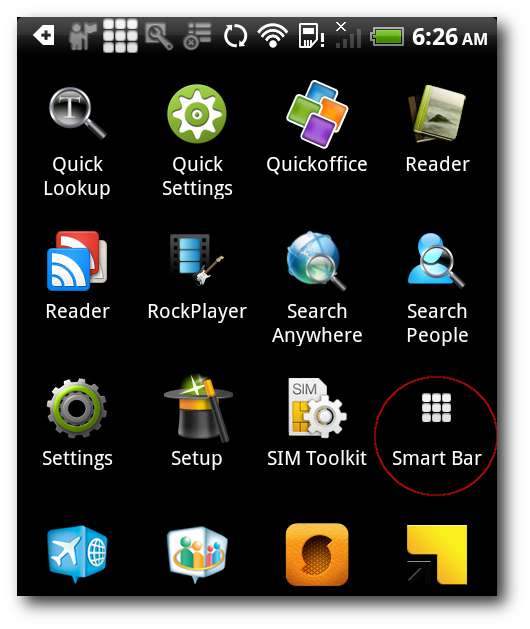
Tippen Sie im Anwendungsbildschirm auf das Smart Bar-Symbol, um die Smart Bar-Funktionen zu verwenden.
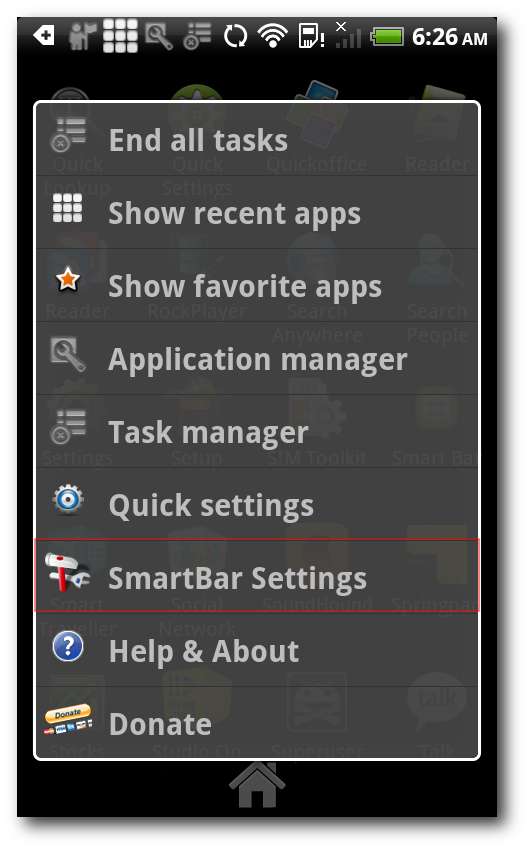
Tippen Sie auf das Menü "SmartBar-Einstellungen", um die Dienstprogramme der Smart Bar anzupassen, die wir in unserer Menüleiste platzieren möchten. Wählen Sie über die Suchschaltfläche die Dienstprogramme aus, auf die Sie zugreifen möchten, indem Sie auf das Kontrollkästchen tippen.

Wischen Sie in der Menüleiste nach unten, um auf die von uns konfigurierten Anwendungsdienstprogramme der Smart Bar zuzugreifen.
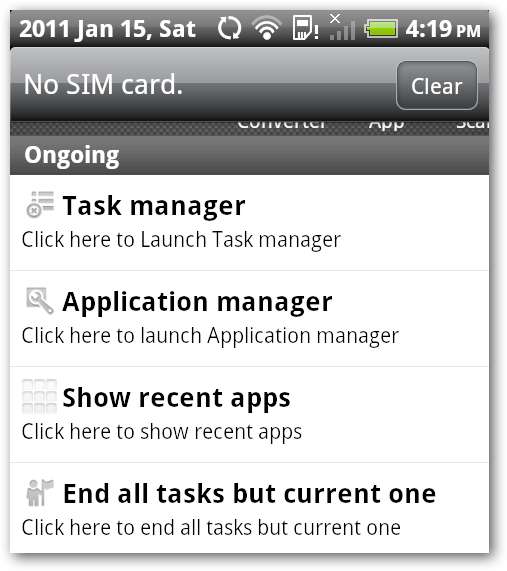
"Task-Manager" zeigt uns eine Liste der laufenden Anwendungen und den von ihnen verwendeten Speicher. "Application Manager" ist ein Dienstprogramm zum Sichern, Wiederherstellen und Deinstallieren von Anwendungen. Mit „Letzte Apps anzeigen“ haben wir schnellen Zugriff auf die letzten 12 Anwendungen, die wir verwendet haben. "Alle Aufgaben außer der aktuellen beenden" gibt den Speicher unseres Telefons frei, indem ruhende Anwendungen beendet werden.
Ordner, Schnelleinstellungen und SmartBar sind nur einige der großartigen Tools, mit denen wir schnell auf Anwendungsverknüpfungen auf unserem Android-Startbildschirm zugreifen können. Natürlich gibt es auch andere Möglichkeiten, unsere Anwendungsverknüpfungen auf dem Startbildschirm zu verwalten. Teilen Sie andere Produktivitätstipps, mit denen Sie Ihren Android-Startbildschirm organisieren, mit den anderen Lesern im Kommentarbereich.







